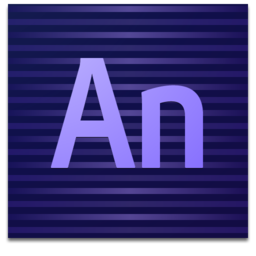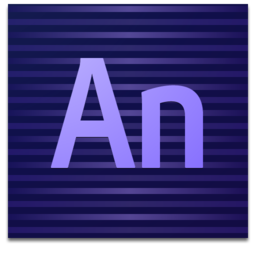MkDocs(静态网站生成器)
v1.1.2 免费版大小:6.59 MB 更新:2024/06/01
类别:网络软件系统:WinAll
分类分类

大小:6.59 MB 更新:2024/06/01
类别:网络软件系统:WinAll
MkDocs是一款静态网页生成工具,使用这款工具可以让用户轻松创建静态网页并进行发布;该工具并不是一个独立的应用程序,用户在使用这款工具之前需要将其进行部署才可以使用;这款工具支持多种部署方式,无论通过哪一种方式进行部署都是非常便捷的;MkDocs是基于Markdown的网页生成工具,因此您可以通过扩展Markdown插件来让这款工具的功能变得更加强大;关于软件的外观,它自带了几种不同风格的主题,你可以按个人喜好选择使用,或者也可以自行创建主题,非常的灵活;需要的朋友欢迎下载。
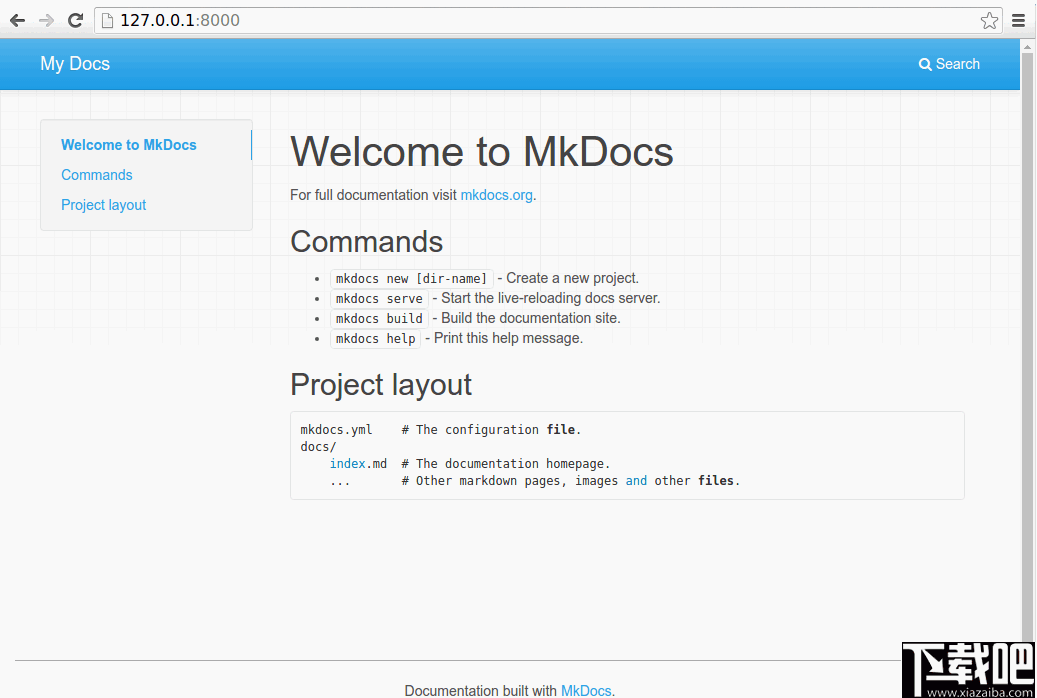
在任何地方托管
MkDocs构建完全静态的HTML网站,您可以将其托管在GitHub页面,Amazon S3或您选择的任何其他位置。
伟大的主题可用
MkDocs提供了许多漂亮的主题。在内置主题之间进行选择:mkdocs和readthedocs,选择MkDocs主题Wiki页面上列出的第三方主题之一,或构建自己的主题。
工作时预览您的网站
内置的dev-server允许您在编写文档时预览文档。每当您保存更改时,它甚至会自动重新加载并刷新浏览器。
易于定制
通过自定义主题和/或安装一些插件,使您的项目文档看起来像您想要的样子。
1、简单易部署,适合拥有各种经验的用户使用,包括初学者也能轻松使用。
2、通过这款工具可以让用户从Markdown文件上轻松创建静态的html文件。
3、如果用户需要更多的功能可以使用插件和Markdown扩展来增强MkDocs。
4、这款工具自带多种特色主题和第三方主题,您也可以自行创建主题。
5、在这款工具中,您可以在任何支持静态文件的地方发布您创建的HTML文档。
6、如果您需要创建静态网页的话,那么欢迎您下载这款网页生成工具使用。
安装
使用程序包管理器安装
如果您拥有并使用软件包管理器(例如apt-get,dnf,homebrew, yum,Chocolatey等)在系统上安装软件包,则可能需要搜索“ MkDocs”软件包,如果是最新版本,可以使用该版本,请与软件包管理器一起安装(有关详细信息,请参阅系统的文档)。就是这样,您完成了!跳至入门。
如果您的程序包管理器没有最新的“ MkDocs”程序包,则仍可以使用程序包管理器来安装“ Python”和“ pip”。然后,您可以使用pip 安装MkDocs。
手动安装
为了手动安装MkDocs,您需要在系统上安装Python,以及Python包管理器pip。您可以从命令行检查是否已经安装了这些工具:
$ python --version
Python 3.8.2
$ pip --version
pip 20.0.2 from /usr/local/lib/python3.8/site-packages/pip (python 3.8)
MkDocs支持Python版本3.5、3.6、3.7、3.8和pypy3。
安装Python
通过从python.org下载适合您系统的安装程序 并运行它来安装Python。
笔记
如果要在Windows上安装Python,请确保选中该复选框以将Python添加到您的PATH(如果安装程序提供了这样的选项)(默认情况下通常处于关闭状态)。
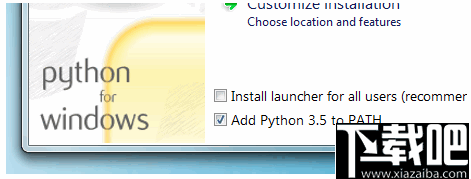
安装点
如果您使用的是最新版本的Python,则默认情况下很可能会安装Python软件包管理器pip。但是,您可能需要将pip升级到最新版本:
pip install --upgrade pip
如果您是第一次安装pip,请下载get-pip.py。然后运行以下命令进行安装:
python get-pip.py
安装MkDocs
mkdocs使用pip安装软件包:
pip install mkdocs
现在,您应该mkdocs在系统上安装了该命令。跑去mkdocs --version检查一切正常。
$ mkdocs --version
mkdocs, version 0.15.3
笔记
如果您希望为MkDocs安装手册页,则点击即用工具可以为您生成并安装它们,只需运行以下两个命令:
pip install click-man
click-man --target path/to/man/pages mkdocs
请参阅点击手册文档,以获取有关为什么pip无法自动生成和安装手册页的说明。
笔记
如果您使用的是Windows,则上述某些命令可能无法立即使用。
一个快速的解决方案可能是在每个Python命令前添加python -m 这样的命令:
python -m pip install mkdocs
python -m mkdocs
对于更永久的解决方案,您可能需要编辑PATH环境变量以包含ScriptsPython安装目录。最新版本的Python包含一个脚本来为您执行此操作。导航至您的Python安装目录(例如C:\Python38\),打开Tools,然后打开 Scripts文件夹,然后win_add2path.py双击该文件来运行该文件。或者,您可以下载脚本并运行它(python win_add2path.py)。
入门
入门非常容易。
mkdocs new my-project
cd my-project
花一点时间查看为您创建的初始项目。

有一个名为的配置文件mkdocs.yml,一个名为的文件夹 docs将包含您的文档源文件。现在,该docs 文件夹仅包含一个名为的文档页面index.md。
MkDocs带有内置的开发服务器,可让您在处理文档时对其进行预览。确保您与mkdocs.yml 配置文件位于同一目录中,然后通过运行以下mkdocs serve 命令来启动服务器:
$ mkdocs serve
INFO - Building documentation...
INFO - Cleaning site directory
[I 160402 15:50:43 server:271] Serving on http://127.0.0.1:8000
[I 160402 15:50:43 handlers:58] Start watching changes
[I 160402 15:50:43 handlers:60] Start detecting changes
http://127.0.0.1:8000/在浏览器中打开,您将看到默认的主页显示:
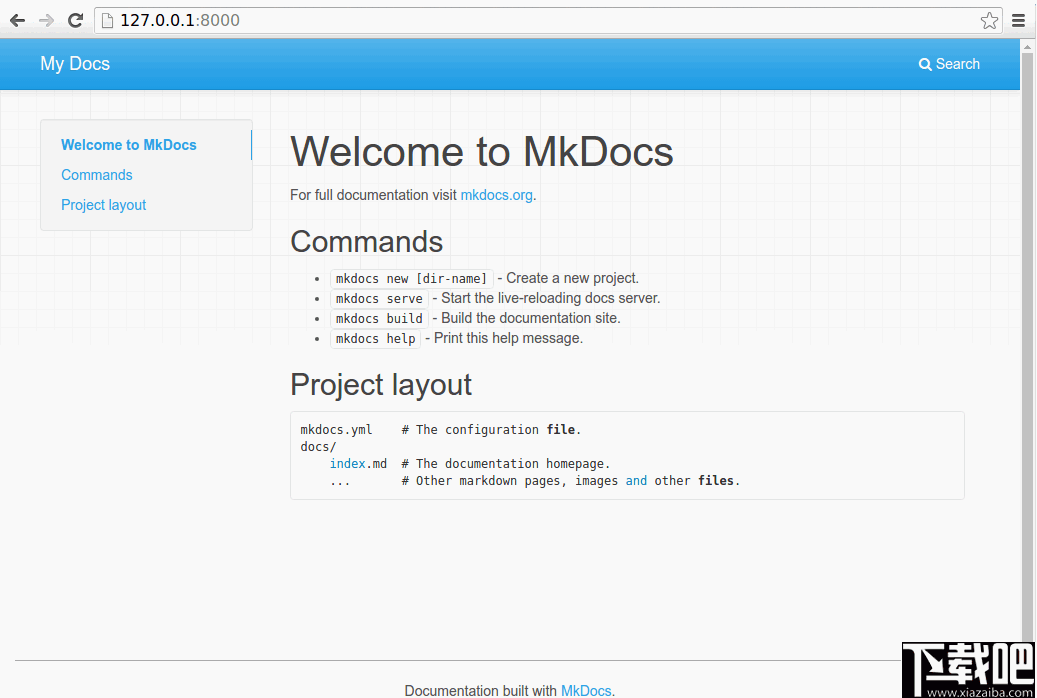
开发服务器还支持自动重装,并且只要配置文件,文档目录或主题目录中的任何内容发生更改,都将重建您的文档。
docs/index.md在您选择的文本编辑器中打开文档,将初始标题更改为MkLorum,然后保存您的更改。您的浏览器将自动重新加载,您应该立即看到更新的文档。
现在尝试编辑配置文件:mkdocs.yml。将site_name设置更改 为MkLorum并保存文件。
site_name: MkLorum
您的浏览器应立即重新加载,并且您会看到新的网站名称生效。

添加页面
现在将第二页添加到您的文档中:
curl 'https://jaspervdj.be/lorem-markdownum/markdown.txt' > docs/about.md
由于我们的文档站点将包含一些导航标题,因此您可能需要编辑配置文件,并通过添加nav 设置在导航标题中添加有关每个页面的顺序,标题和嵌套的一些信息:
site_name: MkLorum
nav:
- Home: index.md
- About: about.md
保存所做的更改,您现在将看到一个导航栏,其中带有Home和的About 项目位于左侧Search,而Previous,,以及Next项目位于右侧。

尝试菜单项,然后在页面之间来回导航。然后点击 Search。将出现一个搜索对话框,使您可以搜索任何页面上的任何文本。请注意,搜索结果包括网站上搜索词的所有出现,并直接链接到搜索词出现的页面部分。您可以毫不费力地完成所有工作!
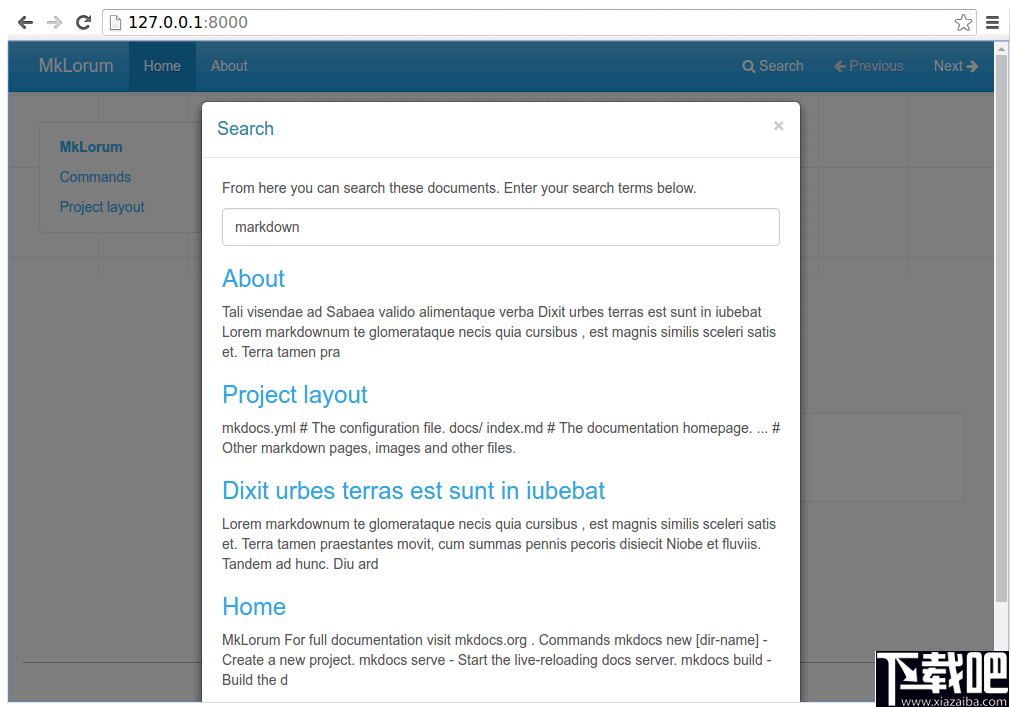
主题化我们的文档
现在更改配置文件,以通过更改主题来更改文档的显示方式。编辑mkdocs.yml文件并添加theme设置:
site_name: MkLorum
nav:
- Home: index.md
- About: about.md
theme: readthedocs
保存所做的更改,您将看到正在使用ReadTheDocs主题。
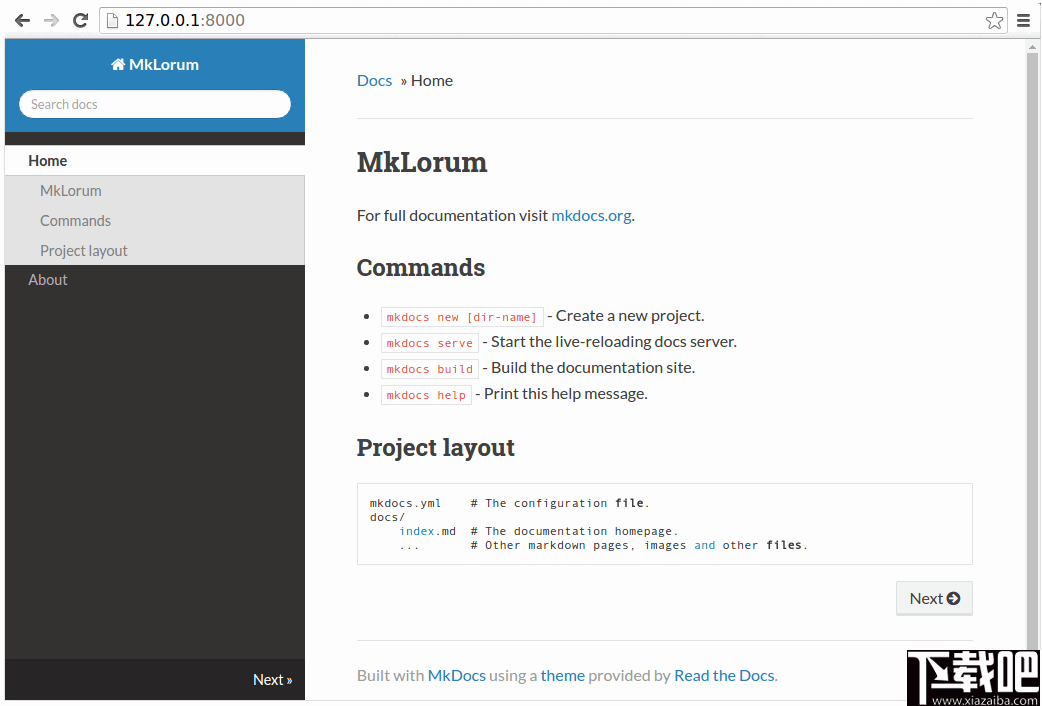
更改图标图标
默认情况下,MkDocs使用MkDocs图标图标。要使用其他图标,请在中创建一个img子目录,docs_dir然后将自定义favicon.ico文件复制到该目录。MkDocs将自动检测该文件并将其用作您的收藏夹图标。
建立网站
很好看 您已经准备好部署MkLorum 文档的第一阶段。首先构建文档:
mkdocs build
这将创建一个名为的新目录site。看一下目录:
$ ls site
about fonts index.html license search.html
css img js mkdocs sitemap.xml
请注意,您的源文档已作为两个名为index.html和的HTML文件输出 about/index.html。您还可以将其他各种媒体site作为文档主题的一部分复制到目录中。您甚至还有一个sitemap.xml文件和mkdocs/search_index.json。
如果您正在使用源代码控制,例如,git您可能不想检查文档库在存储库中的构建。site/在.gitignore文件中添加一行 。
echo "site/" >> .gitignore
如果您使用的是其他源代码控制工具,则需要查看其有关如何忽略特定目录的文档。
一段时间后,文件可能会从文档中删除,但仍将保留在site目录中。要删除这些过时的文件,只需mkdocs 使用该--clean开关即可运行。
mkdocs build --clean
其他命令和选项
还有其他各种命令和选项。有关命令的完整列表,请使用--help标志:
mkdocs --help
要查看给定命令可用的选项列表,请将该--help标志与该命令一起使用。例如,要获取该build命令可用的所有选项的列表,请 运行以下命令:
mkdocs build --help
部署中
您刚刚构建的文档站点仅使用静态文件,因此您几乎可以从任何地方托管它。GitHub项目页面和Amazon S3可能是不错的托管选项,具体取决于您的需求。将整个site目录的内容上传到托管网站的任何位置。
Adobe Edge Animate CC 网络软件158 MB中文版
详情Adobe Edge Animate CC 2015 网络软件158 MB中文版
详情Adobe Muse CC 2015 网络软件94 MB2015.0.0 中文版
详情CoffeeCup Flash Photo Gallery 网络软件12.14 MB5.96 免费版
详情DFM2HTML 网络软件4 MB8.2 免费版
详情CoffeeCup Web Form Builder 网络软件24.44 MB8.2 官方版
详情CoffeeCup HTML Editor 网络软件34.31 MB14.1 官方版
详情Agama Web Buttons 网络软件7.86 MB3.10.1 官方版
详情HTMLDraw 网络软件17.49 MB2.0 中文版
详情Adobe Dreamweaver CS5 网络软件406 MB简体中文版
详情Adobe Dreamweaver CS6 网络软件278 MB12.0.0.5808 官方版
详情Adobe Dreamweaver CC 2014 网络软件320 MB15.0.0.6947 中文版
详情KindEditor 网络软件868 KB4.1.5 免费版
详情Expression Studio 4 网络软件378 MB中文正式版
详情Fresh HTML 网络软件4.59 MB3.7 免费版
详情xhEditor 网络软件716 KB免费版
详情CoffeeCup Free DHTML Menu Builder 网络软件887 KB2.2 免费版
详情AntsSoft Ultra Menu 网络软件2.62 MB1.2 官方版
详情CoffeeCup Flash Blogger 网络软件5.13 MB4.6 免费版
详情CoffeeCup Web JukeBox 网络软件7.09 MB4.6 免费版
详情点击查看更多
Adobe Dreamweaver CS6 网络软件278 MB12.0.0.5808 官方版
详情FlexSite 网络软件1.55 MB2.8e 官方版
详情Allbuttons 网络软件2.17 MB2.14 官方版
详情Secure HTML Lock 网络软件3.96 MB1.3.6 官方版
详情Style Master 网络软件9.04 MB4.6 官方版
详情Color Schemes 网络软件1.12 MB5.0.3 官方版
详情春天网页菜单 网络软件2.12 MB1.1 官方版
详情动感十足----网页特效王 网络软件2.25 MB1.0.3 官方版
详情Linkman pro 网络软件6.58 MB1.0.0 官方版
详情HTML压缩器 网络软件9 KB1.0.0 官方版
详情Chm2web Pro 网络软件1.54 MB2.85 build 236 官方版
详情网页减肥大师 网络软件287 KB2.0 官方版
详情PagePlus 网络软件23.28 MB1.0.0 官方版
详情Ewisoft Web Builder 网络软件7.62 MB1.0.0 官方版
详情EasyXML 网络软件829 KB4.0 官方版
详情Live Image 网络软件1.56 MB1.0.0 官方版
详情Java Menus and Buttons 网络软件1.3 MB4.85 官方版
详情Actual Drawing 网络软件6.29 MB7.4 官方版
详情SRHTML98 网络软件346 KB3.10 Build 76 官方版
详情PKhtml编辑器 网络软件10 KB1.01 官方版
详情点击查看更多
老式水果机游戏 休闲益智0MBv1.0
详情彩虹多多专享版 生活服务33.2MBv9.9.9
详情牛牛下载金币版苹果 休闲益智61.5MBv7.2.0
详情彩民之家44666 生活服务68.2MBv1.7.1
详情一木棋牌蓝色旧版老版本2017年 休闲益智61.5MBv7.2.0
详情欢乐拼三张单机版2025 休闲益智61.5MBv7.2.0
详情贪玩娱乐苹果官方下载 休闲益智0MBv7.2.0
详情开元棋盘财神捕鱼官网版下载 休闲益智54.7MBv7.2.0
详情王道棋牌官网最新版 休闲益智61.5MBv7.2.0
详情水果机游戏单机 休闲益智0MBv1.0
详情狂暴捕鱼官网504.1版 休闲益智61.5MBv7.2.0
详情琼崖海南麻将15app下载 休闲益智61.5MBv7.2.0
详情王者棋牌cc老版本 休闲益智61.5MBv7.2.0
详情ky棋牌苹果版本 休闲益智61.5MBv7.2.0
详情ky棋牌网站大全98 休闲益智61.5MBv7.2.0
详情震东济南棋牌官方网站安卓版 休闲益智61.5MBv7.2.0
详情狂暴捕鱼官网504.1 休闲益智61.5MBv7.2.0
详情森林舞会飞禽走兽 休闲益智0MBv1.0
详情老式水果机下载 休闲益智0MBv1.0
详情888彩票网 生活服务33.2MBv9.9.9
详情点击查看更多